 Betrieb und Instandhaltung
Betrieb und Instandhaltung
 Nginx
Nginx
 So konfigurieren Sie das Nginx-SSL-Zertifikat für die Bereitstellung einer HTTPS-Website
So konfigurieren Sie das Nginx-SSL-Zertifikat für die Bereitstellung einer HTTPS-Website
So konfigurieren Sie das Nginx-SSL-Zertifikat für die Bereitstellung einer HTTPS-Website
Stellen Sie selbst ein SSL-Zertifikat aus, dem der Browser nicht vertraut Geben Sie die Provinz, die Stadt, den Domänennamen und andere Informationen sowie die E-Mail-Adresse ein. Es muss sich um ein Domänennamensuffix handeln. Dadurch wird eine CSR-Datei generiert, die bei der Übermittlung an den SSL-Anbieter die CSR-Datei ist.
Wenn ich das Passwort in der Mitte eingebe, Es wird nichts angezeigt, aber geben Sie es einfach so ein.
# 生成一个rsa密钥 $ openssl genrsa -des3 -out tfjybj.key 1024 # 拷贝一个不需要输入密码的密钥文件 $ openssl rsa -in dmsdbj.key -out tfjybj_nopass.key # 生成一个证书请求 $ openssl req -new -key tfjybj.key -out tfjybj.csr
# 自己签发证书 $ openssl x509 -req -days 365 -in tfjybj.csr -signkey tfjybj.key -out tfjybj.crt
Nginx neu starten
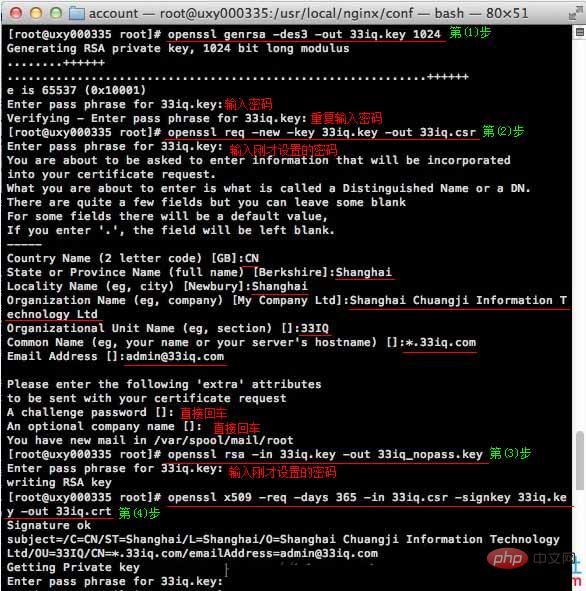
Von einem Dritten ausgestelltes Zertifikat – Alibaba Cloud
Zertifikat ausstellen
Melden Sie sich bei Alibaba Cloud Management an. Wählen Sie in der Konsole [Zertifikatsdienst] aus dem Menü [Cloud Shield] und entscheiden Sie sich für den Kauf eines Zertifikats
Ich habe die kostenlose Version erhalten Zum Testen können Sie das Zertifikat nach ein bis zwei Tagen Prüfung herunterladen. Nach dem Herunterladen und Dekomprimieren gibt es zwei Dateien, eine mit dem Schlüssel, dem privaten Schlüssel, und die andere mit dem PEM, dem öffentlichen Schlüssel Name.pem“ enthält zwei Absätze mit Inhalt. Bitte löschen Sie keine Absätze mit Inhalt.
Wenn es sich um eine vom Zertifikatsystem erstellte CSR handelt, enthält sie außerdem: die private Schlüsseldatei des Zertifikats „Name des angewendeten Zertifikats.Schlüssel“. 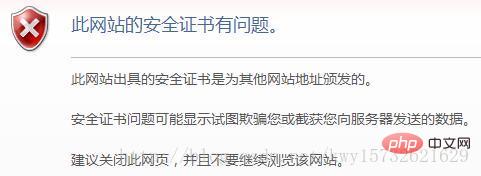
(2) Öffnen Sie nginx im Verzeichnis conf unter der Nginx-Installation Verzeichnis .conf-Datei, suchen Sie:
server {
server_name tfjybj.com;
listen 443;
ssl on;
ssl_certificate /usr/local/nginx/conf/tfjybj.crt;
ssl_certificate_key /usr/local/nginx/conf/tfjybj_nopass.key;
# 若ssl_certificate_key使用tfjybj.key,则每次启动nginx服务器都要求输入key的密码。
(开始我不知道,纳闷为啥启动nginx、关闭nginx都要输入密码)
}(3) Ändern Sie es in (die Attribute, die mit ssl beginnen, unter den folgenden Attributen stehen in direktem Zusammenhang mit der Zertifikatkonfiguration, andere Attribute sollten basierend auf Ihrer tatsächlichen Situation kopiert oder angepasst werden):
# https server
# #server {
# listen 443;
# server_name localhost;
# ssl on;
# ssl_certificate cert.pem;
# ssl_certificate_key cert.key;
# ssl_session_timeout 5m;
# ssl_protocols sslv2 sslv3 tlsv1;
# ssl_ciphers all:!adh:!export56:rc4+rsa:+high:+medium:+low:+sslv2:+exp;
# ssl_prefer_server_ciphers on;
# location / {
#
#
#}
#}Speichern und beenden. (4) Starten Sie Nginx neu.
(5) Greifen Sie über https
auf Ihre Website zu
Das obige ist der detaillierte Inhalt vonSo konfigurieren Sie das Nginx-SSL-Zertifikat für die Bereitstellung einer HTTPS-Website. Für weitere Informationen folgen Sie bitte anderen verwandten Artikeln auf der PHP chinesischen Website!

Heiße KI -Werkzeuge

Undresser.AI Undress
KI-gestützte App zum Erstellen realistischer Aktfotos

AI Clothes Remover
Online-KI-Tool zum Entfernen von Kleidung aus Fotos.

Undress AI Tool
Ausziehbilder kostenlos

Clothoff.io
KI-Kleiderentferner

AI Hentai Generator
Erstellen Sie kostenlos Ai Hentai.

Heißer Artikel

Heiße Werkzeuge

Notepad++7.3.1
Einfach zu bedienender und kostenloser Code-Editor

SublimeText3 chinesische Version
Chinesische Version, sehr einfach zu bedienen

Senden Sie Studio 13.0.1
Leistungsstarke integrierte PHP-Entwicklungsumgebung

Dreamweaver CS6
Visuelle Webentwicklungstools

SublimeText3 Mac-Version
Codebearbeitungssoftware auf Gottesniveau (SublimeText3)

Heiße Themen
 1378
1378
 52
52
 So überprüfen Sie, ob Nginx gestartet wird
Apr 14, 2025 pm 01:03 PM
So überprüfen Sie, ob Nginx gestartet wird
Apr 14, 2025 pm 01:03 PM
So bestätigen Sie, ob Nginx gestartet wird: 1. Verwenden Sie die Befehlszeile: SystemCTL Status Nginx (Linux/Unix), Netstat -ano | FindStr 80 (Windows); 2. Überprüfen Sie, ob Port 80 geöffnet ist; 3. Überprüfen Sie die Nginx -Startmeldung im Systemprotokoll. 4. Verwenden Sie Tools von Drittanbietern wie Nagios, Zabbix und Icinga.
 So starten Sie Nginx unter Linux
Apr 14, 2025 pm 12:51 PM
So starten Sie Nginx unter Linux
Apr 14, 2025 pm 12:51 PM
Schritte zum Starten von Nginx unter Linux: Überprüfen Sie, ob Nginx installiert ist. Verwenden Sie SystemCTL Start Nginx, um den Nginx -Dienst zu starten. Verwenden Sie SystemCTL aktivieren NGINX, um das automatische Start von NGINX beim Systemstart zu aktivieren. Verwenden Sie den SystemCTL -Status NGINX, um zu überprüfen, ob das Startup erfolgreich ist. Besuchen Sie http: // localhost in einem Webbrowser, um die Standard -Begrüßungsseite anzuzeigen.
 So konfigurieren Sie Nginx in Windows
Apr 14, 2025 pm 12:57 PM
So konfigurieren Sie Nginx in Windows
Apr 14, 2025 pm 12:57 PM
Wie konfiguriere ich Nginx in Windows? Installieren Sie NGINX und erstellen Sie eine virtuelle Hostkonfiguration. Ändern Sie die Hauptkonfigurationsdatei und geben Sie die Konfiguration der virtuellen Host ein. Starten oder laden Nginx neu. Testen Sie die Konfiguration und sehen Sie sich die Website an. Aktivieren Sie selektiv SSL und konfigurieren Sie SSL -Zertifikate. Stellen Sie die Firewall selektiv fest, damit Port 80 und 443 Verkehr.
 So starten Sie den Nginx -Server
Apr 14, 2025 pm 12:27 PM
So starten Sie den Nginx -Server
Apr 14, 2025 pm 12:27 PM
Das Starten eines Nginx-Servers erfordert unterschiedliche Schritte gemäß verschiedenen Betriebssystemen: Linux/UNIX-System: Installieren Sie das NGINX-Paket (z. B. mit APT-Get oder Yum). Verwenden Sie SystemCTL, um einen Nginx -Dienst zu starten (z. B. sudo systemctl start nginx). Windows -System: Laden Sie Windows -Binärdateien herunter und installieren Sie sie. Starten Sie Nginx mit der ausführbaren Datei nginx.exe (z. B. nginx.exe -c conf \ nginx.conf). Unabhängig davon, welches Betriebssystem Sie verwenden, können Sie auf die Server -IP zugreifen
 So lösen Sie Nginx304 Fehler
Apr 14, 2025 pm 12:45 PM
So lösen Sie Nginx304 Fehler
Apr 14, 2025 pm 12:45 PM
Antwort auf die Frage: 304 Nicht geänderter Fehler gibt an, dass der Browser die neueste Ressourcenversion der Client -Anfrage zwischengespeichert hat. Lösung: 1. Löschen Sie den Browser -Cache; 2. Deaktivieren Sie den Browser -Cache; 3. Konfigurieren Sie Nginx, um den Client -Cache zu ermöglichen. 4. Überprüfen Sie die Dateiberechtigungen; 5. Datei Hash prüfen; 6. Deaktivieren Sie CDN oder Reverse Proxy -Cache; 7. Starten Sie Nginx neu.
 Wie kann ich überprüfen, ob Nginx begonnen wird?
Apr 14, 2025 pm 12:48 PM
Wie kann ich überprüfen, ob Nginx begonnen wird?
Apr 14, 2025 pm 12:48 PM
Verwenden Sie unter Linux den folgenden Befehl, um zu überprüfen, ob Nginx gestartet wird: SystemCTL -Status Nginx Richter basierend auf der Befehlsausgabe: Wenn "aktiv: aktiv (lief) angezeigt wird, wird Nginx gestartet. Wenn "Active: Inactive (Dead)" angezeigt wird, wird Nginx gestoppt.
 So lösen Sie Nginx403 -Fehler
Apr 14, 2025 pm 12:54 PM
So lösen Sie Nginx403 -Fehler
Apr 14, 2025 pm 12:54 PM
Der Server verfügt nicht über die Berechtigung, auf die angeforderte Ressource zuzugreifen, was zu einem NGINX 403 -Fehler führt. Zu den Lösungen gehören: Überprüfung der Dateiberechtigungen. Überprüfen Sie die Konfiguration .htaccess. Überprüfen Sie die Nginx -Konfiguration. Konfigurieren Sie Selinux -Berechtigungen. Überprüfen Sie die Firewall -Regeln. Fehlerbehebung bei anderen Ursachen wie Browserproblemen, Serverausfällen oder anderen möglichen Fehlern.
 So lösen Sie Nginx403
Apr 14, 2025 am 10:33 AM
So lösen Sie Nginx403
Apr 14, 2025 am 10:33 AM
Wie fixiere ich Nginx 403 Verbotener Fehler? Überprüfen Sie die Datei- oder Verzeichnisberechtigungen; 2.Htaccess -Datei prüfen; 3. Überprüfen Sie die Konfigurationsdatei der Nginx; 4. Starten Sie Nginx neu. Weitere mögliche Ursachen sind Firewall -Regeln, Selinux -Einstellungen oder Anwendungsprobleme.



